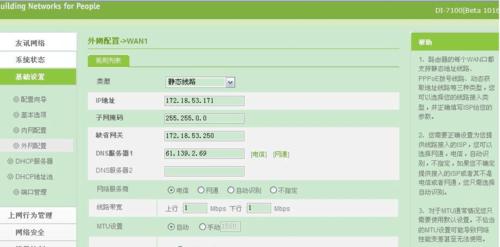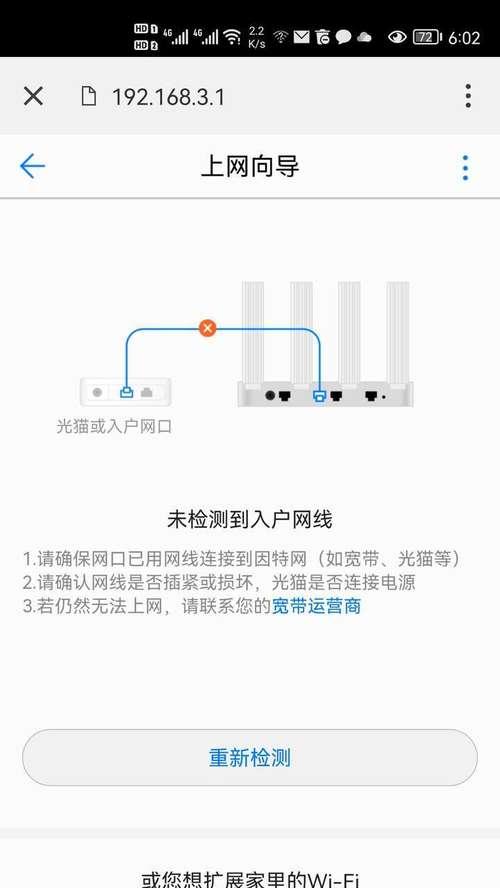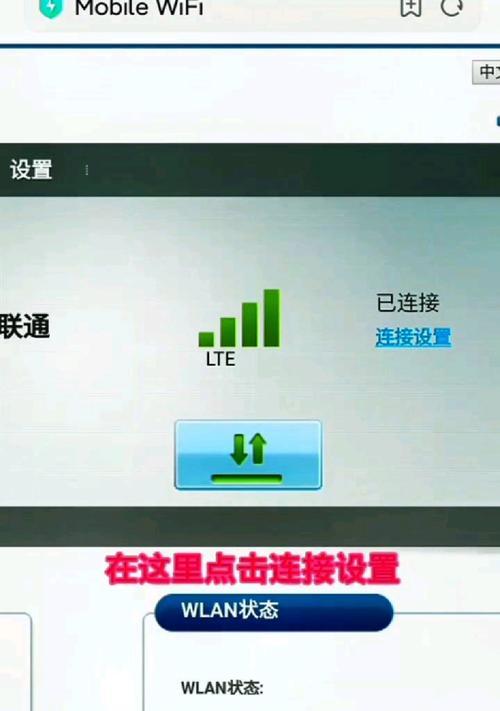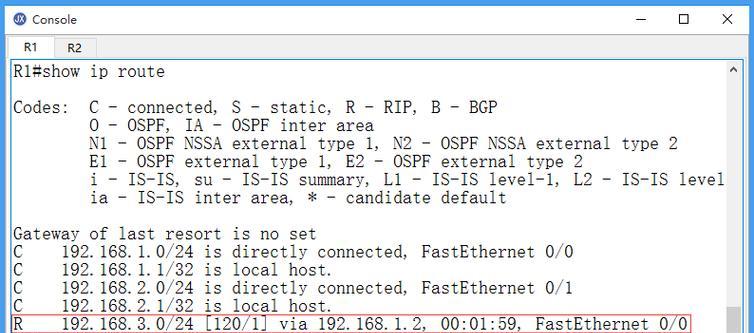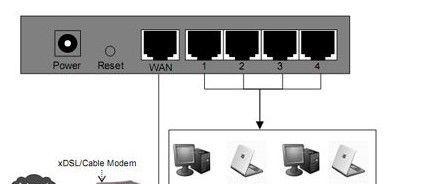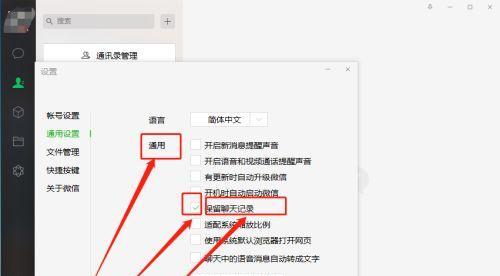路由器怎么卸载?卸载后如何重新安装?
在现代网络环境下,路由器是维持网络稳定运行的重要设备。不过,用户可能因为升级、维护或更换设备等原因需要卸载路由器。本文将详细介绍路由器的卸载过程以及如何在必要时重新安装。
路由器的正确卸载步骤
1.准备工作
在开始卸载路由器之前,确保您已经完成了以下步骤:
备份路由器上的重要配置信息,例如WiFi密码、网络设置等。
将所有联网设备断开连接,避免在卸载过程中造成不便。
2.物理断开连接
关闭路由器的电源。
拔掉路由器与调制解调器(Modem)、电源适配器的连线。
如果路由器还连接有其他设备(如交换机、电脑等),则需拔掉这些设备与路由器之间的连线。
3.删除设备信息
登录到管理路由器的界面,这通常是通过浏览器输入路由器背面的IP地址来完成的。
输入登录凭据(用户名和密码)。
寻找系统工具或管理选项,删除设备信息,这可能被称为“恢复出厂设置”或“重启设备”。
4.恢复出厂设置
在系统工具或管理设置中,找到“恢复出厂设置”选项并点击。
确认恢复出厂设置,这将会清除路由器的所有配置和个性化设置,使其变回初始状态。
5.断电后拆除路由器
确认路由器指示灯熄灭,表明路由器已经完全关闭。
现在,您可以将路由器从其安装位置移除。

卸载后的路由器重新安装指南
1.确定安装位置
选择一个通风良好、信号覆盖全面的位置安装路由器。
确保路由器远离金属物品和电器设备,以避免信号干扰。
2.连接路由器和调制解调器
将路由器和调制解调器(Modem)通过以太网线连接起来。
连接电源适配器,打开路由器电源。
3.进行网络设置
使用电脑或智能手机连接到路由器的WiFi网络,或通过以太网连接直接进入路由器管理界面。
在浏览器中输入路由器的IP地址,访问管理界面。
按照提示完成网络设置,包括选择网络类型(例如PPPoE、动态IP等),设置网络名(SSID)和密码。
4.高级配置
设置安全选项,确保网络安全。
根据需要配置QoS、访客网络或家长控制等高级功能。
5.测试和优化
完成设置后,测试网络连接是否稳定。
调整无线信号的功率和频道,以优化覆盖范围和速度。
确保所有需要联网的设备可以顺利连接到新的网络。
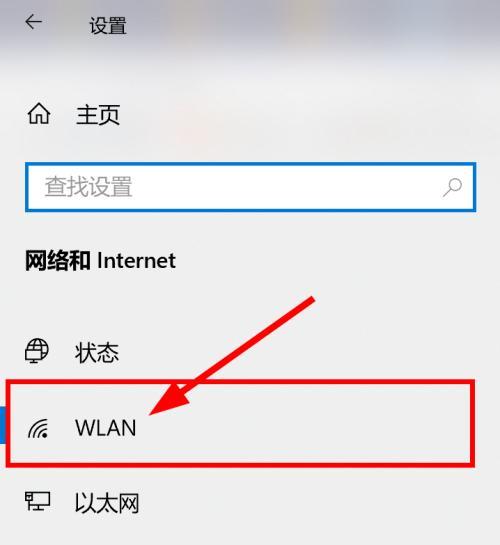
常见问题与解决方法
问题1:卸载路由器后找不到IP地址怎么办?
检查网络连接,确保电脑或手机与路由器处于同一网络。
尝试重启路由器,之后再查看路由器的背面标签,通常会标明默认的IP地址。
问题2:无法进入路由器管理界面怎么办?
确保电脑或手机的IP地址和路由器处于同一子网。
重置路由器至出厂设置,然后尝试再次登录管理界面。
问题3:网络速度慢,如何优化?
检查是否有其他电子设备干扰WiFi信号。
使用WiFi分析工具寻找最佳频道。
考虑升级路由器硬件或更新固件以改善性能。
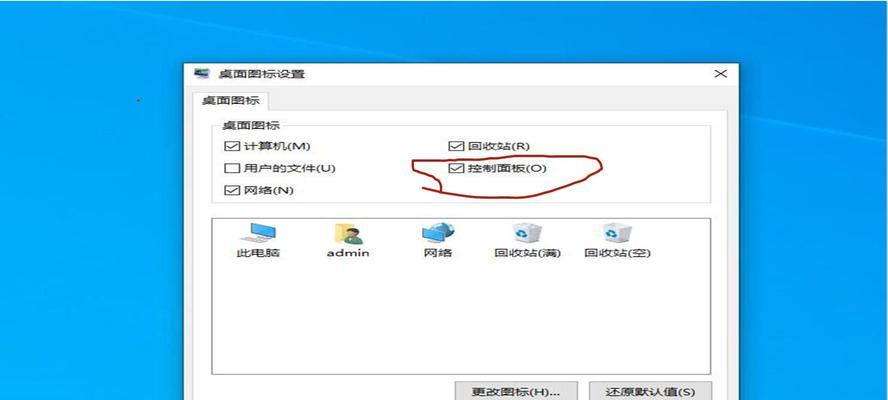
结语
综合以上所述,路由器的卸载与重新安装是一项既细致又系统的工作。在操作过程中,确保遵循详细步骤,避免疏漏,并注意任何安全提示。通过本文的指导,即便是初学者也能顺利地完成路由器的卸载和重新安装。
版权声明:本文内容由互联网用户自发贡献,该文观点仅代表作者本人。本站仅提供信息存储空间服务,不拥有所有权,不承担相关法律责任。如发现本站有涉嫌抄袭侵权/违法违规的内容, 请发送邮件至 3561739510@qq.com 举报,一经查实,本站将立刻删除。
- 站长推荐
-
-

Win10一键永久激活工具推荐(简单实用的工具助您永久激活Win10系统)
-

华为手机助手下架原因揭秘(华为手机助手被下架的原因及其影响分析)
-

随身WiFi亮红灯无法上网解决方法(教你轻松解决随身WiFi亮红灯无法连接网络问题)
-

2024年核显最强CPU排名揭晓(逐鹿高峰)
-

光芒燃气灶怎么维修?教你轻松解决常见问题
-

如何利用一键恢复功能轻松找回浏览器历史记录(省时又便捷)
-

红米手机解除禁止安装权限的方法(轻松掌握红米手机解禁安装权限的技巧)
-

小米MIUI系统的手电筒功能怎样开启?探索小米手机的手电筒功能
-

华为系列手机档次排列之辨析(挖掘华为系列手机的高、中、低档次特点)
-

探讨路由器黄灯的含义及解决方法(深入了解路由器黄灯状况)
-
- 热门tag
- 标签列表
- 友情链接